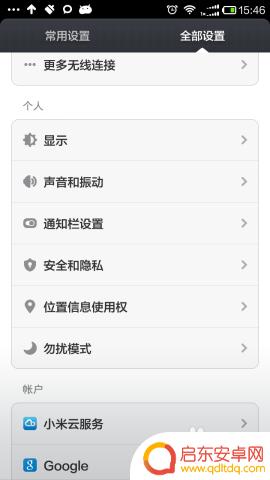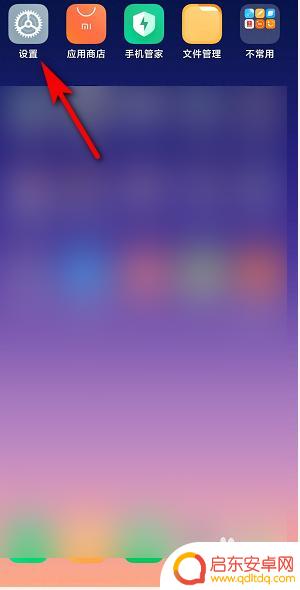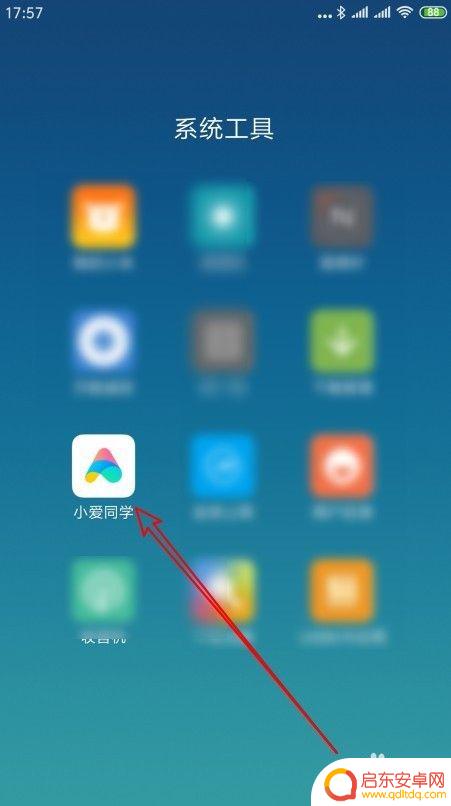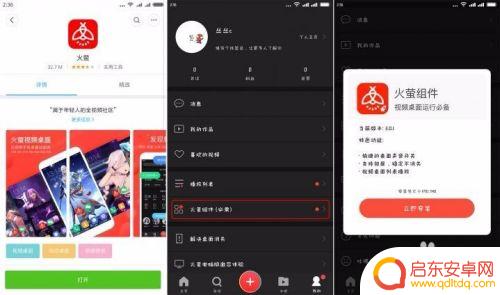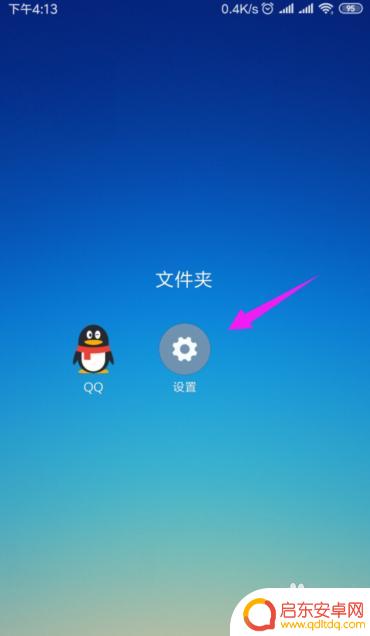红米手机怎么手动锁屏 小米手机如何实现一键锁屏功能
红米手机怎么手动锁屏?小米手机如何实现一键锁屏功能?随着智能手机的普及,手机锁屏功能成为了保护个人隐私和数据安全的重要手段,对于红米手机用户来说,手动锁屏的操作非常简单,只需按下手机侧面的电源键即可实现锁屏。而对于小米手机用户,更方便的是可以通过设置一键锁屏功能,只需在设置中开启相应选项,便可通过快捷方式实现手机的锁屏操作。手机锁屏功能不仅能够保护个人信息的安全,还能有效节省电量,是手机用户必备的基本功能之一。
小米手机如何实现一键锁屏功能
操作方法:
1.在红米的的桌面的空白处,长按3秒以上。
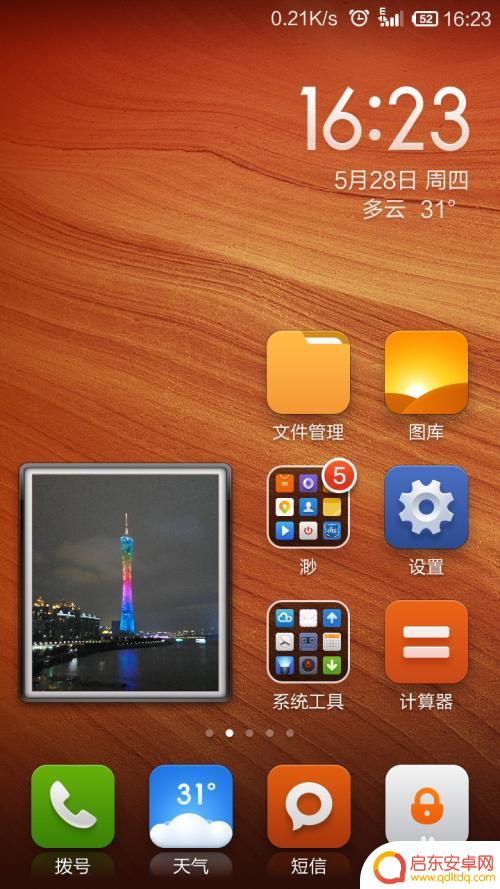
2.长按3秒以后,会进入桌面编辑页面。可以看到下面有【桌面整理】【添加小工具】【修改壁纸】【屏幕切换】4个选项。
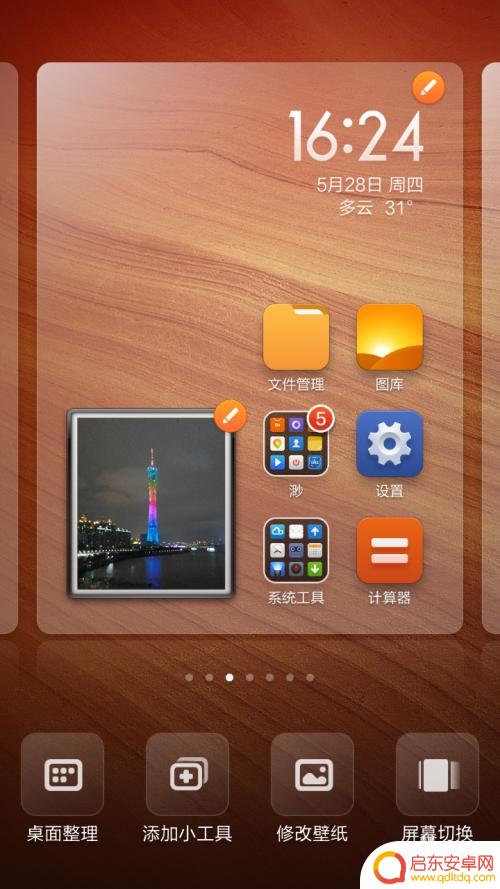
3.点击【添加小工具】,看到下面显示有【开关】【设置快捷方式】【一键清理】【全局搜索】4个选项。
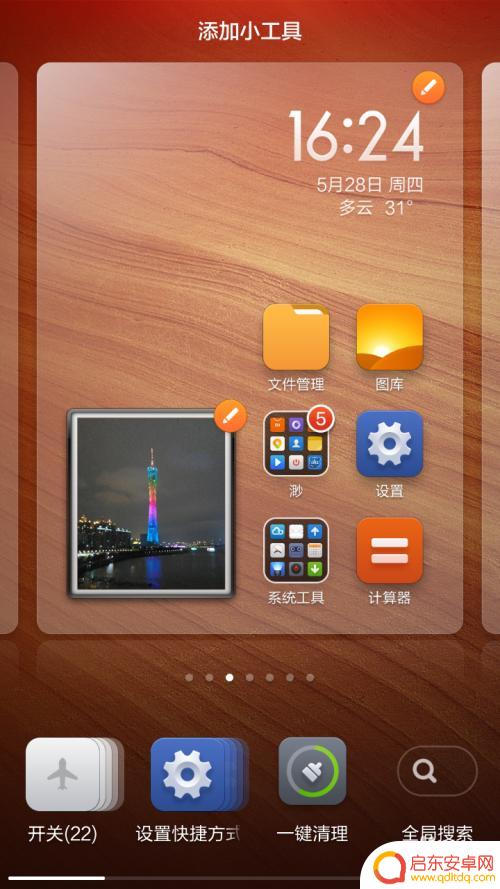
4.点击【开关】,显示【飞行模式】【蓝牙】【勿扰模式】【截屏】4个选项。下方还有滑动条。
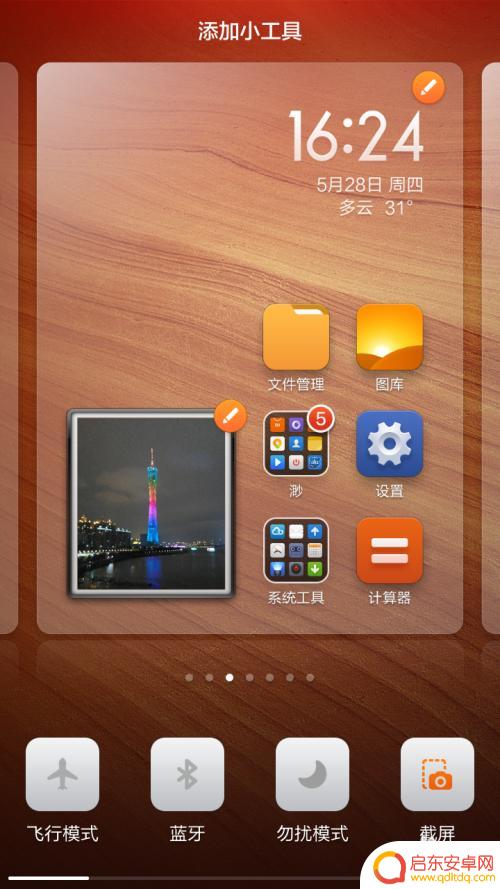
5.滑动下方的【滑动条】,直到看到【锁屏】为止。
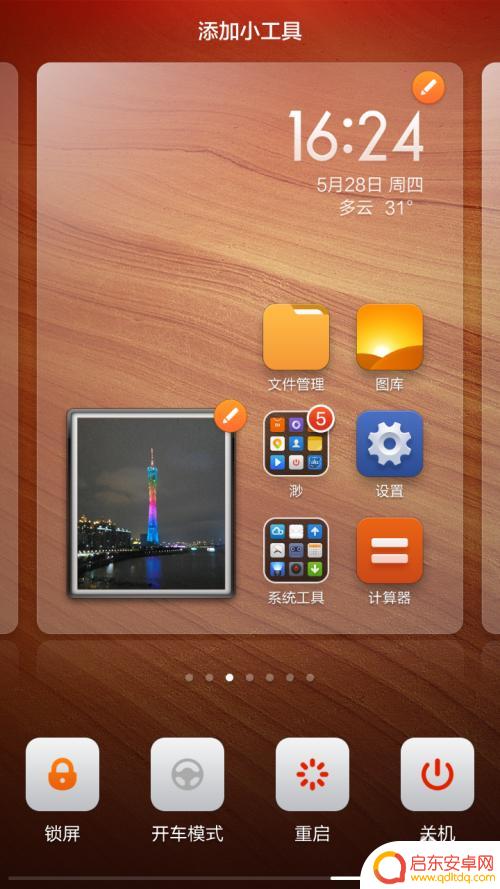
6.点一下【锁屏】,他就会自动弹到桌面上。你也可以拖到他,拖到自己喜欢的位置。
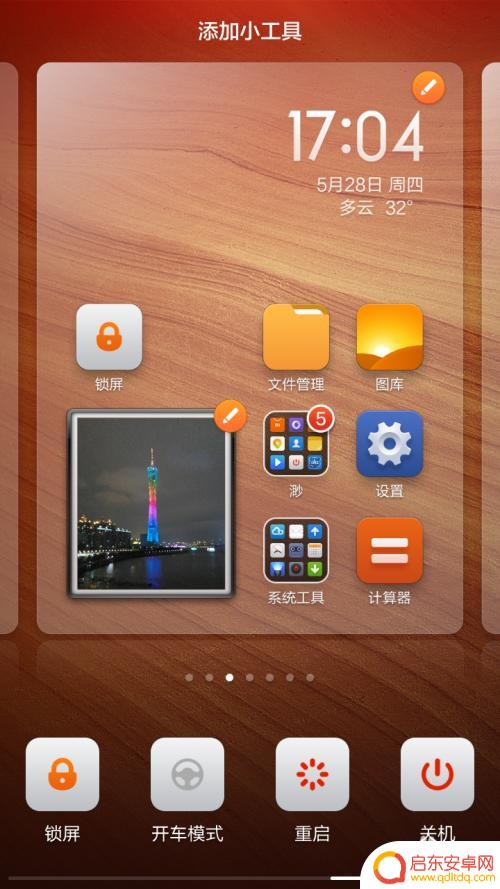
7.建议把他拖到桌面的常驻图标那里。不管你在哪个桌面,都可以一键锁屏。
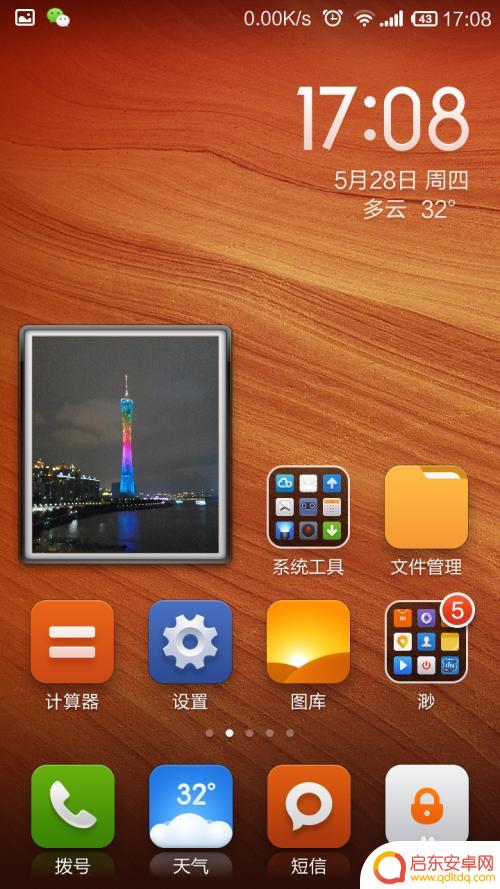
以上就是红米手机手动锁屏的全部内容,如果有不清楚的用户可以参考以上步骤进行操作,希望能对大家有所帮助。
相关教程
-
红米手机锁屏如何取消 小米系列手机如何关闭锁屏屏幕
红米手机锁屏如何取消?小米系列手机如何关闭锁屏屏幕?对于这些问题,很多小米手机用户常常感到困惑,锁屏功能对于手机的安全性保护起着重要作用,然而有时候我们也会觉得它有些繁琐。在这...
-
手机锁屏怎么关闭小米手机 小米手机自动锁屏如何关闭
小米手机作为一款备受欢迎的智能手机品牌,其锁屏功能对于用户来说相当重要,有些用户可能会遇到手机锁屏自动启动的问题,这无疑给用户带来了一定的不便。如何关...
-
小米手机怎么快速锁频 小米手机如何使用一键锁屏功能
小米手机作为一款备受欢迎的智能手机品牌,其功能和实用性一直备受用户青睐,在日常使用中有时我们希望能够快速锁屏以保护手机安全,小米手机提供了一键锁频的功能,让我们可以快速、便捷地...
-
小米手机拨号锁屏怎么设置 小米手机锁屏时怎样使用语音拨号功能
小米手机作为一款功能强大的智能手机,除了拥有出色的性能和外观设计外,还提供了许多实用的功能,其中,拨号锁屏和语音拨号功能是小米手机锁屏时最常用的功能之...
-
视频锁屏怎么设置红米手机 视频桌面如何设置
红米手机是一款备受消费者喜爱的智能手机品牌,其具有丰富的功能和实用的特点,其中视频锁屏和视频桌面设置是红米手机上的两项独特功能,可以让用户在锁屏和桌面界面上更加个性化和有趣。想...
-
手机锁屏下拉通知栏怎么设置 小米手机如何设置锁屏时可下拉功能
手机锁屏下拉通知栏是现代手机中非常实用的功能之一,它能够让我们在手机锁屏状态下便捷地查看通知、控制音乐和快速开启常用功能,而在小米手机上,设置锁屏时...
-
手机access怎么使用 手机怎么使用access
随着科技的不断发展,手机已经成为我们日常生活中必不可少的一部分,而手机access作为一种便捷的工具,更是受到了越来越多人的青睐。手机access怎么使用呢?如何让我们的手机更...
-
手机如何接上蓝牙耳机 蓝牙耳机与手机配对步骤
随着技术的不断升级,蓝牙耳机已经成为了我们生活中不可或缺的配件之一,对于初次使用蓝牙耳机的人来说,如何将蓝牙耳机与手机配对成了一个让人头疼的问题。事实上只要按照简单的步骤进行操...
-
华为手机小灯泡怎么关闭 华为手机桌面滑动时的灯泡怎么关掉
华为手机的小灯泡功能是一项非常实用的功能,它可以在我们使用手机时提供方便,在一些场景下,比如我们在晚上使用手机时,小灯泡可能会对我们的视觉造成一定的干扰。如何关闭华为手机的小灯...
-
苹果手机微信按住怎么设置 苹果手机微信语音话没说完就发出怎么办
在使用苹果手机微信时,有时候我们可能会遇到一些问题,比如在语音聊天时话没说完就不小心发出去了,这时候该怎么办呢?苹果手机微信提供了很方便的设置功能,可以帮助我们解决这个问题,下...